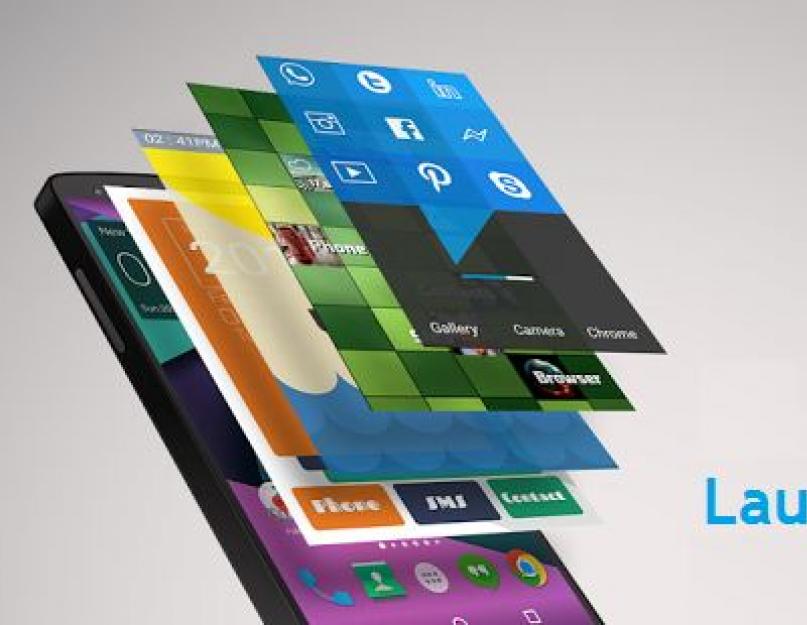Всем привет! Сегодня мы расскажем о приложении Launcher 3 на Андроид. Вы узнаете что это такое и как решить проблему - в приложении «launcher3» произошла ошибка.
Многие пользователи сталкиваются с проблемой в работе мобильной программки Launcher 3. Так могут не отображаться иконки приложений и игр в меню, а при попытке открыть папки возникает вышеуказанная ошибка. Также возможные частые перезагрузки телефона, которые также приводят к появлению сообщения об ошибке. Принудительная перезагрузка помогает временно и не имеет эффекта.
Давайте для начала разберемся с тем, что же за утилита,которая вызывает такие проблемы. Программа Launcher 3 - это альтернативная и настраиваемая оболочка для ОС Андроид, которая позволяет настроить количество и отображение рабочих столов в телефоне, структурировать и организовать расположение папок и иконок.
На многих телефонах (чаще китайского производства) этот лаунчер является стандартным и установлен по умолчанию. Приложение является отчасти системным, поэтому его удаление может сказаться на работоспособности Андроид устройства.
Проблемы в работе Лаунчер3 возникают из-за сбоя обмена пакетными данными в процессе работы. Так как Launcher3 затрагивает отображение и запуск множества Андроид программ и функций, то пользователь получает уведомление об ошибке. Эти всплывающие уведомления не критические, но очень сильно надоедают.
Как удалить ошибку Launcher 3?
На многих форумах описывают различные методы для исправления ошибки в приложении «launcher3». Пользователи предлагают различные варианты: от сброса настроек и бекапа, и до перепрошивки телефонов и возврата к заводским параметрам. Но в решении этой проблемы есть более простые способы, которые очень эффективны.

Итак, вам нужно выполнить лишь несколько пунктов:
- Если ошибка мешает запустить некоторые программы, тогда выполните перезагрузку телефона (со снятием батареи).
- После запуска сразу пройдите в Настройки - Приложения - вкладка Все.
- Отыщите программу Launcher3 и пройдите в её сведения.
- Удалите кэш, очистите данные и остановите приложение.
- После этого проблема в принципе исчезает, но желательно установить новый лаунчер. Одним из самых популярных и востребованных на сегодняшний день является Nova Launcher - он легкий, современныйи креативный. Вы также можете выбрать другой, исходя из своих предпочтений.
Практически во всех случаях этот метод помогает. Старый Launcher 3 удалять не стоит, пусть остается в качестве запасного. Вот наглядная видео-инструкция по удалению ошибки Launcher3 на телефоне.
Сразу после приобретения смартфона каждый пользователь начинает исследовать его возможности, ПО и прочую начинку. Персонализация стоит на одном из первых мест. Основную оценку пользователи ставят по удобству доступа к приложениям и оформлению рабочих столов. Для создания таких условий и предназначены лаунчеры (лончеры). Давайте же разберемся с тем, как установить Launcher и как его настроить.

Зайдя в тот же , можно увидеть огромное количество лаунчеров. Они все разные и предоставляют различные возможности. Их внешний вид можно настраивать при помощи разнообразных тем и плагинов, которые недоступны в стандартных сборках Андроид-устройств.
Разобравшись с тем, что такое лаунчер на Андроид, поговорим о его установке.
Инсталляция лаунчера
Итак, вы приобрели смартфон или планшет на ОС Андроид, разобрались во всех настройках и теперь хотите полностью персонализировать его. Для этого требуется установить лаунчер. Как уже говорилось, этот метод позволит полностью изменить весь внешний вид ОС. Но лаунчер на Андроид?
Как правило, разработчики стремятся к простоте лаунчеров, но пользователи это едва ли оценят. Они, наоборот, хотят более сложные варианты, которые нужно долго настраивать, изменять все мелочи, вплоть до цвета надписей ярлыков. Но это желание приводит к тому, что большинство даже не представляет, как установить лаунчер.
Видео о том, как установить лаунчер на Андроид:
Многие связывают процесс инсталляции с переустановкой самой ОС. Это утверждение неправильно. Лаунчер - это просто программа, которая расширяет или заменяет оболочку операционки, а не ее полностью. При этом процедура не занимает много времени (не более нескольких минут). Так что, как установить Launcher, ни у кого не должно вызывать дополнительных вопросов.
- Наберите в поиске приложения PlayMarket слово «launcher» или его русское написание.
- (в том числе есть платные и бесплатные) выберите ту, которая понравится.
- Установив лаунчер или несколько, нажмите кнопку «домой» - появится диалоговое окно с предложением выбрать, какой лаунчер использовать.
- Выберите кнопку «всегда», если хотите использовать этот лаунчер по умолчанию.
Плюсы сторонних программ
Наверное, все владельцы столкнулись с проблемой сетки и размещения ярлыков на рабочем столе. Зачастую, если активно использовать гаджет, поля не хватает и значок не создается. Дополнительно система оповещает, что место для ярлыка отсутствует.

Лаунчеры решают эту проблему, так как с их помощью можно легко создавать папки на рабочем столе для хранения и сортировки ярлыков, настраивать сетку и даже размеры иконок. Именно благодаря этому максимально оптимизируется рабочее пространство и управлять гаджетом становится очень удобно.
Зная как настроить лаунчер на Андроиде, вы получаете неограниченные возможности в действиях и удобстве. Тонкая подгонка, личные параметры каждого значка - это становится доступным при установке этого ПО, притом долго разбираться не надо, ведь все и так интуитивно понятно.
Самые популярные лаунчеры
Сегодня существует множество различных лаунчеров. Все они предоставляют . Но установка лаунчера на Андроид - дело тонкое, ведь он может не понравиться. Выбирать же среди большого количества предложений можно очень долго. Поэтому нужно выделить несколько популярных лаунчеров, которые уже длительное время держат пальму первенства по скачиваниям.
Лаунчер на Андроид – это основное приложение в смартфоне, которое отвечает за взаимодействие между пользователем и устройством. Именно лаунчер (launcher) обеспечивает вывод всей необходимой информации на экран и от него в значительной степени зависит удобство управления телефоном.
Стандартный лаунчер на Андроид имеет весьма ограниченный функционал, поэтому большинство производителей модифицируют его для расширения возможностей.
Что такое Лаунчер на Андроид?
Существует три вида лаунчеров:
- #1 Стоковый
Или, как его ещё называют, «голый Андроид». Оболочка системы Андроид без установленного дополнительного программного обеспечения для изменения интерфейса системы. Лёгкий и производительный лаунчер с минимальным количеством дополнительных функций. - #2 Предустановленный производителем
Покупая смартфон от Samsung, Sony, LG, Xiaomi и прочих известных брендов вы, как правило, получаете систему с установленным производителем модифицированным лаунчером. У каждого из них есть своё наименование: TouchWiz, UX Launcher, Xperia Home, EMUI и другие. Эти лаунчеры сильно интегрированы в прошивку и установить их на другие модели смартфонов без «танцев с бубном» нельзя. - #3 Доступный для скачивания в Play Market
В отличии от предыдущих, лаунчеры, которые размещены в , легко ставятся на любой смартфон. И именно они представляют интерес для большинства пользователей, так как позволяют легко изменить интерфейс системы. Но этот вид оболочек не так тесно связан с ос, поэтому их функционал несколько ограничен по сравнению с предыдущими.
И если первые два варианта возможно использовать только в случае если их заранее установил производитель, то в третьем случае в Play Market доступны десятки достойных приложений, которые способны изменить внешний вид интерфейса до неузнаваемости.
Какой лаунчер выбрать
Некоторые Лаунчеры позволяют настолько сильно изменить интерфейс, что внешне он может быть похож даже на другие ОС. Ниже предлагаю вашему вниманию лаунчеры, которые максимально меняют внешний вид.
Например лаунчер OS10 Launcher может превратить интерфейс Андроид в интерфейс в стиле iOS. Приложение не только изменяет внешний вид значков, но и имитирует функцию 3D Touch оригинального iPhone.
Лаунчер достаточно быстрый и лёгкий, поэтому подойдёт даже для бюджетных устройств.

Кроме представленных, в Play Market можно скачать сотни других лаунчеров. Как правило, многие из них бесплатны, но за расширенный функционал некоторые из них просят денег.
Стандартный вид рабочего стола и иконок Андроида, согласитесь, не слишком привлекателен. Порой так надоедает это унылое однообразие, что в голову лезут мысли о покупке нового смартфона. Но зачем нам лишние траты, если Android предоставляет возможность менять дизайн интерфейса по своему вкусу? Причем хоть каждые 5 минут и совершенно бесплатно либо за небольшую, вполне посильную сумму. Как? Установкой программы-лаунчера (лончера).
Лаунчер на Андроид — это больше, чем просто скин или тема оформления. Это возможность придать рабочей среде вашего устройства персонализированный облик. Лаунчеры меняют вид иконок, кнопок, панелей и меню; дополняют интерфейс виджетами (погоды, музыки, новостей, быстрого доступа к приложениям и т. д.); дают возможность экспериментировать с цветами, шрифтами, спецэффектами, видом и расположением элементов. Словом, предоставляют широкий простор для творчества. Если лончер правильно подобран, он почти не влияет на производительность системы и не увеличивает расход батареи.
В отличие от Windows и iOS, на Андроиде могут сосуществовать несколько лаунчеров, которые можно переключать касанием кнопки.
Для чего нужно менять графическую оболочку системы? Вот, по каким причинам это делают бывалые пользователи:
- Ускорение загрузки и отклика устройства. Некоторые облегченные Андроид-лаунчеры работают быстрее, чем стандартные.
- Организация рабочего пространства под личные потребности: сокрытие ненужных элементов, вытаскивание на поверхность нужных и т. п.
- Расширение функций.
- Имитация привычного интерфейса других операционных систем.
- Смена надоевшего вида на экране.
Как установить и удалить лаунчер
Загрузка и установка лаунчера на Android ничем не отличается от установки других приложений: открываем Google Play Маркет, вводим в поисковую строку слово «launcher», читаем описание программ и нажимаем кнопку «Установить» возле той, что понравилась.
После окончания установки система предложит выбрать, какую оболочку загружать — новую или стандартную.
Для первого знакомства лучше нажать кнопку «Только сейчас». Окончательный выбор вы сможете сделать позже.
Как пользоваться Андроид-лончером и сложно ли это? Возможно, первое время будет непривычно, но в целом альтернативные оболочки просты и удобны в применении. Их используют так же, как и стандартные.
Удалить сторонний лончер тоже просто: запустите утилиту настроек, найдите раздел «Устройство» и «Домашний экран». Коснитесь значка стандартной оболочки.

Далее перетащите значок лончера в корзину или зайдите в раздел настроек, где находятся все установленные приложения, откройте вкладку «Сторонние» и найдите его в списке. Откройте свойства («О приложении») и нажмите «Удалить».

Как выбрать лаунчер для своего телефона
Большинство альтернативных оболочек совместимо с разными смартфонами и планшетами, но некоторые разработаны для ограниченного круга моделей, например, одной линейки Samsung. Они бывают более и менее требовательны к аппаратным ресурсам. Так, лаунчер с большим количеством визуальных эффектов может давать нагрузку на память и процессор не хуже какой-нибудь игры. Что это значит? Если устройство и без того не слишком производительное, оно будет тормозить еще сильнее.
В целом же, подобрать лучший лаунчер для своего «мобильного друга» можно только экспериментально, ведь пока не потестируешь его своими руками, не оценишь. Возможно, вам понравится что-то из следующего.
3 популярных оболочки для Андроида

Продукты Microsoft принято ругать, однако лаунчер для Android получился у них на редкость удачным.
В его состав входят:
- Поисковая панель на рабочем столе.
- Настраиваемая лента быстрого доступа к календарю, событиям, последним действиям, часто используемым приложениям, контактам и т. д.
- Обои рабочего стола в виде слайд-шоу.
- Кнопка быстрого доступа к приложениям и документам M$ Office. Синхронизация данных на всех устройствах, где активна учетная запись Microsoft.
- Настройка жестов управления.
- Виджет ускорения.
- Гибкие настройки персонализации, эффекты прозрачности и многое другое.
Программа работает быстро и стабильно, но если задействовать все визуальные спецэффекты (прозрачность, слайд-шоу и прочее), отклик экрана ощутимо замедляется.
Яндекс.Лончер с Алисой

Особенность этой оболочки — встроенный голосовой помощник Алиса, а также фирменные «фишки», вроде советника Яндекс Дзен и поиска приложения по цвету значка.
Другие возможности Яндекс.Лончер:
- Поддержка слабых девайсов (незначительная нагрузка на ресурсы).
- Органайзер приложений с функцией сортировки по категориям — игры, работа, общение и т. д.
- Экранная сетка (для настройки количества значков на рабочем столе).
- Несколько стилей оформления с возможностью загрузить дополнительные.
- «Умные» папки. Папка — полноценный рабочий стол со своим фоном, виджетами и т. д.
- Стильные часы и виджет погоды.
- Оповещения о событиях.
- Окно быстрого поиска в Интернете, которое открывается при смахивании экрана вниз.
- Рекомендации приложений на основе анализа ваших поисковых запросов и установленных программ.
- Дополнительные рабочие столы.
В сравнении с Microsoft, Яндекс.Лончер кажется слишком перегруженным, но пользователи быстро к нему привыкают и находят эту избыточность даже удобной.

Nova Launcher — последняя в тройке лучших альтернативных оболочек для Андроида. Выпускается в бесплатной и платной версиях (300 рублей). В последней разблокирована функция управления жестами, группировки и сокрытия приложений, эффектов при прокрутке экрана и еще нескольких не самых важных опций.
Другие функции и возможности Nova Launcher:
- Великолепная производительность.
- Богатство настроек.
- Создание пользовательских элементов и эффектов.
- Экранная сетка для произвольного размещения значков.
- Органайзер приложений.
- Вертикальная и горизонтальная прокрутка страниц, круговая прокрутка рабочего стола.
- Поисковая панель Google и многое другое.
Пожалуй, это один из самых быстрых и стабильно работающих лаунчеров, какие нам приходилось видеть. Его ценят за удобство, гибкость и возможность сделать свой девайс действительно персональным.
Современные операционные системы имеют ядро, набор программных компонентов и графическую оболочку, также именуемую интерфейсом. В некоторых ОС графическому интерфейсу, еще именуемому GUI, уделяется особое внимание, например, для популярной мобильной системы Android создано несколько десятков таких оболочек, которые можно менять так же просто, как темы в Windows.
Что такое launcher на телефоне Android и для чего он нужен
В системе Android графическая оболочка называется лаунчером. Другими словами, лаунчер на Андроид – это совокупность графических элементов, служащих для запуска приложений и информирования пользователя. Сюда входят рабочий стол с иконками, кнопки быстрого включения/отключения базовых функций и часы. А еще launcher это программа на Андроид, являющаяся частью прошивки. К слову, на одном смартфоне может быть установлено несколько лаунчеров, переключаться между которыми можно нажатием одной кнопки.
В отличие от тем оформления для Windows, лаунчеры на Android служат не только для украшения. Помимо смены приевшегося интерфейса, эти программы способны расширить функционал операционной системы посредством добавления виджетов, реорганизовать рабочий стол, обеспечить более быстрый и удобный доступ к наиболее часто используемым приложениям. Существуют также облегченные лаунчеры, снижающие потребление устройством ресурсов оперативной памяти и тем самым ускоряющие его работу.
Как найти и установить Лаунчер
Где и как скачать Лаунчер? Подобно остальным приложениям, такие программы распространяются через . Найти их можно по запросу «launcher» или «лаунчер». Устанавливаются они классическим способом, разница лишь в том, что при первом запуске вам необходимо будет произвести базовые настройки, например, популярный лаунчер Nova предлагает выбрать тему, стиль меню приложений и способ открытия этого меню.
Есть лаунчеры бесплатные, есть платные, каждый выбирает для себя то, что ему нужно. Найти и скачать лаунчеры также можно с многочисленных сайтов, посвященных android-тематике. На сторонних ресурсах приложения доступны в основном в виде APK-файлов, устанавливаемых через стандартный Проводник.
Популярные лаунчеры для Андроид
Что такое лаунчер вы знаете, знаете и где его можно скачать. Сторонних оболочек для Андроид создано более чем достаточно, но далеко не все они хороши. Рекомендуем устанавливать только проверенные и хорошо зарекомендовавшие себя приложения, например, вот эти.
Один из самых функциональных и популярных лаунчеров, разработанный компанией Microsoft. Включает в себя виджет ускорения, пакет обоев, значков и тем, позволяет настраивать параметры персонализации, поиска, управления жестами, поддерживает создание резервных копий настроек приложений. Немаловажным достоинством этого лаунчера является синхронизация данных со всеми устройствами, на которых используется учетная запись Microsoft, а также быстрый доступ к приложениям и документам Microsoft Office.

Простой, легкий и удобный лаунчер от разработчика TeslaCoil Software, несколько уступающий в плане функциональности Microsoft Launcher. Приложением поддерживается настройка и резервное копирование параметров рабочего стола, меню приложений и панели избранного, можно настраивать вид папок и значков, параметры анимации, прозрачности, цветовой гаммы и управления жестами. В состав программы входит поисковая панель Google и органайзер приложений. Стоит также отметить возможность произвольного размещения значков на рабочем столе с использованием экранной сетки. Отличается высокой производительностью.

Оригинальная оболочка, использующая концепцию 3D. Особой функциональностью TSF Launcher 3D Shell похвастать не может, основной акцент в этом приложении разработчики решили сделать на визуализации. Все действия пользователя сопровождаются удивительно красивыми анимационными эффектами, которые можно настраивать в соответствии с собственными предпочтениями. Приложением поддерживается переключение между 10-ю макетами экрана, использование док-бара, фирменных виджетов, настройка жестов, а также редактирование значков.

Удаление лаунчера из Андроид
Теперь пару слов о том, как удалить лаунчер с Андроида. В этом нет ничего сложного – удаляется графическая оболочка как обычная программа из меню «Все приложения». Перед деинсталляцией желательно очистить кэш и удалить данные приложения на всякий случай, если в файловой системе устройства вдруг останутся его папки. Иногда может понадобиться перезагрузка смартфона, но обычно после удаления стороннего лаунчера используемый в прошивке по умолчанию интерфейс восстанавливается автоматически.

Как сменить Launcher
Как уже было сказано, на одном устройстве может быть установлено несколько графических оболочек. Если одна порядком приелась, ее можно легко заменить на другую, не удаляя. Чтобы сменить лаунчер на Андроиде, необходимо зайти в управление приложениями, выбрать (открыть свойства) ненужный более лаунчер и нажать кнопку «Удалить настройки по умолчанию». Если кнопка вдруг окажется неактивной, нажмите «Стереть данные» и запустите с рабочего стола другой лаунчер.

Launcher 3 на Android и часто возникающие с ним ошибки
При каждом переключении на другую оболочку система предлагает выбрать лаунчер, который станет использоваться по умолчанию, причем в списке наверняка будет присутствовать Launcher 3. Что это за программа на Андроид и откуда она вообще берется? Launcher 3 – это предустановленная графическая оболочка, используемая во многих смартфонах китайского производства в качестве основной. Launcher 3 также может быть установлен отдельно из Google Play. Он прост, удобен и нетребователен к системным ресурсам, однако, как и все приложения, не застрахован от сбоев и ошибок.

В частности, для этой версии штатного лаунчера весьма характерной является ошибка, вследствие которой часть функционала оболочки становится недоступным, а на рабочий стол выводится соответствующее уведомление. Итак, в приложении launcher 3 произошла ошибка, что делать в таком случае? Поскольку сбой чаще всего носит временный характер, восстановить нормальную работу рабочего стола можно путем принудительной перезагрузки устройства. Если ошибка появляется регулярно, принимаем следующие меры.
Очистка кэша
Для начала попробуйте очистить кэш. Найти лаунчер можно в разделе управления приложениями, перейдя в категорию «Все». Обратите внимание, что программа может фигурировать под названиями Launcher, Trebuchet или Рабочий стол. Очистите кэш и понаблюдайте за работой приложения. Если это принесло должных результатов, в качестве дополнительной меры удалите настройки по умолчанию и выполните стирание данных.

Удаление конфликтного ПО или замена Launcher 3
Если ошибка стала появляться после установки сторонних приложений, удалите их и очистите файловую систему устройства от их остатков. Можно также удалить и повторно установить сам лаунчер. В случае повторения ошибки установите Launcher 3 от разработчика Jason Kung, запустите его, а затем отключите проблемный встроенный лаунчер. В качестве альтернативы вы можете выбрать любую другую стороннюю оболочку.
Сброс до заводских настроек
Равно как и перепрошивка, жесткий сброс – это крайний вариант как исправить ошибку лаунчер 3 на Андроид. Помогает он почти во всех случаях, но смысл прибегать к нему есть только в тех случаях, когда другие способы не помогают, а замена встроенной оболочки сторонней неприемлема. Так как все установленные приложения, контакты и настройки в ходе обнуления будут потеряны, обязательно создавайте резервные копии всех ваших данных.